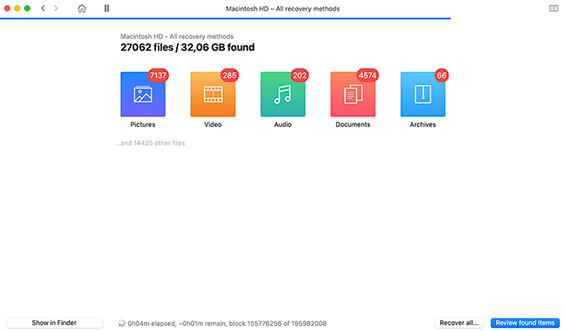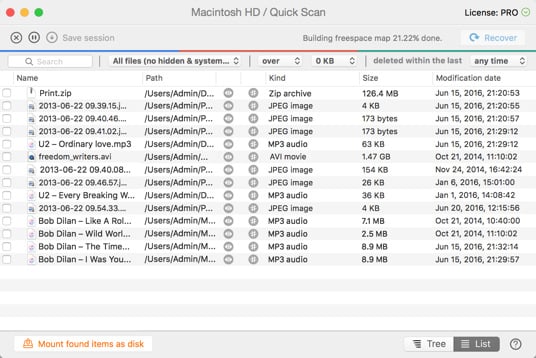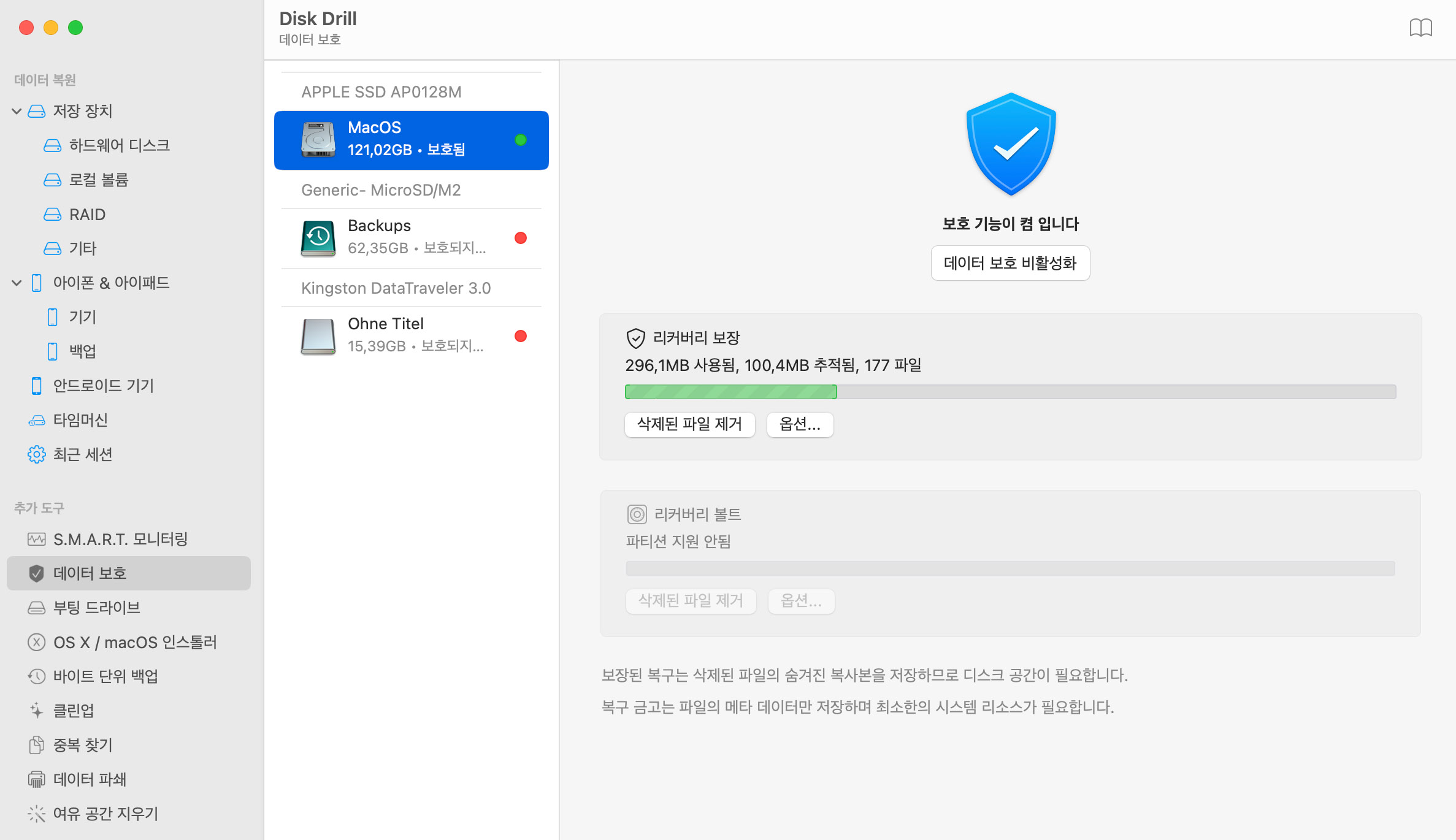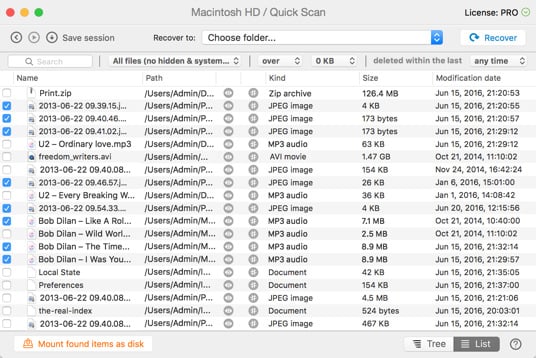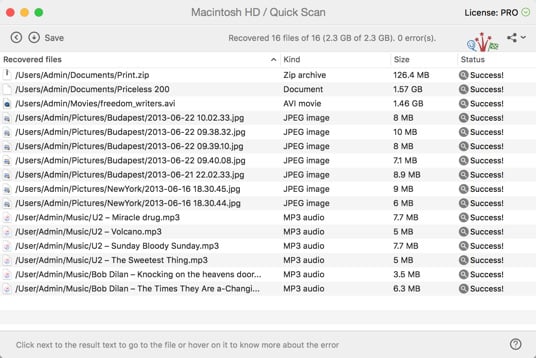전체 파일을 미리보고 파일이 손상되지 않았는지 확인하세요. Mac에서 비어있는 휴지통을 복구할 좋은 기회입니다.
Mac에서 삭제된 휴지통 복구하는 방법
Mac에서는 휴지통에서 파일을 복구하는 것이 불가능 해보일 수도 있습니다. 하지만 그렇지 않습니다! Disk Drill 데이터 복구앱으로 손실된 데이터를 다시 가져오려면, 몇 번의 클릭만 하시면 됩니다. 또한, 휴지통을 비운 경우에도 (물론 안전하지는 않지만) 휴지통 데이터를 스캔하고 찾을 수 있습니다.